Зміст

Перед початком використання веб-камери необхідно не тільки виконати з'єднання з комп'ютером, але і завантажити відповідні драйвери. Цей процес для Logitech C270 проводиться одним з чотирьох доступних способів, кожен з яких має різний алгоритм дій. Давайте ознайомимося з усіма варіантами детальніше.
Завантажуємо драйвер для веб-камери Logitech C270
У самій інсталяції немає нічого складного, адже у Logitech є власний Автоматичний установник. Куди важливіше відшукати правильну версію найсвіжішого драйвера. Як вже було сказано вище, варіантів знаходження є чотири, тому ми рекомендуємо спочатку ознайомитися з усіма ними, а потім вже підібрати найбільш зручний для себе і переходити до виконання наведених інструкцій.
Спосіб 1: Сайт виробника
Спочатку давайте розглянемо найефективніший спосіб – завантаження файлів через офіційний сайт. На ньому розробники регулярно викладають оновлені версії, а також підтримують старі пристрої. Крім цього всі дані повністю безпечні, в них немає вірусних загроз. Єдиним завданням для користувача буде пошук драйвера, а здійснюється він наступним чином:
- Відкрийте головну сторінку сайту та перейдіть до розділу»підтримка" .
- Опустіться вниз, щоб відшукати продукцію "Веб-камери та системи камер" .
- Натисніть на кнопку у вигляді плюсика біля напису " Веб-камери» , щоб розгорнути список з усіма доступними пристроями.
- У показаному списку відшукайте свою модель і клікніть на кнопку синього кольору з написом»Детальніше" .
- Тут вас цікавить розділ " файли для завантаження» . Перемістіться до нього.
- Не забудьте перед початком скачування задати операційну систему, щоб не виникло проблем з сумісністю.
- Останнім кроком перед скачуванням буде натискання на кнопку»завантажити" .
- Відкрийте інсталятор і виберіть мову. Після цього можна переходити до наступного кроку.
- Позначте елементи, які потрібно поставити, і виберіть зручне місце збереження всіх файлів.
- Під час процесу встановлення не перезавантажуйте комп'ютер і не вимикайте інсталятор.
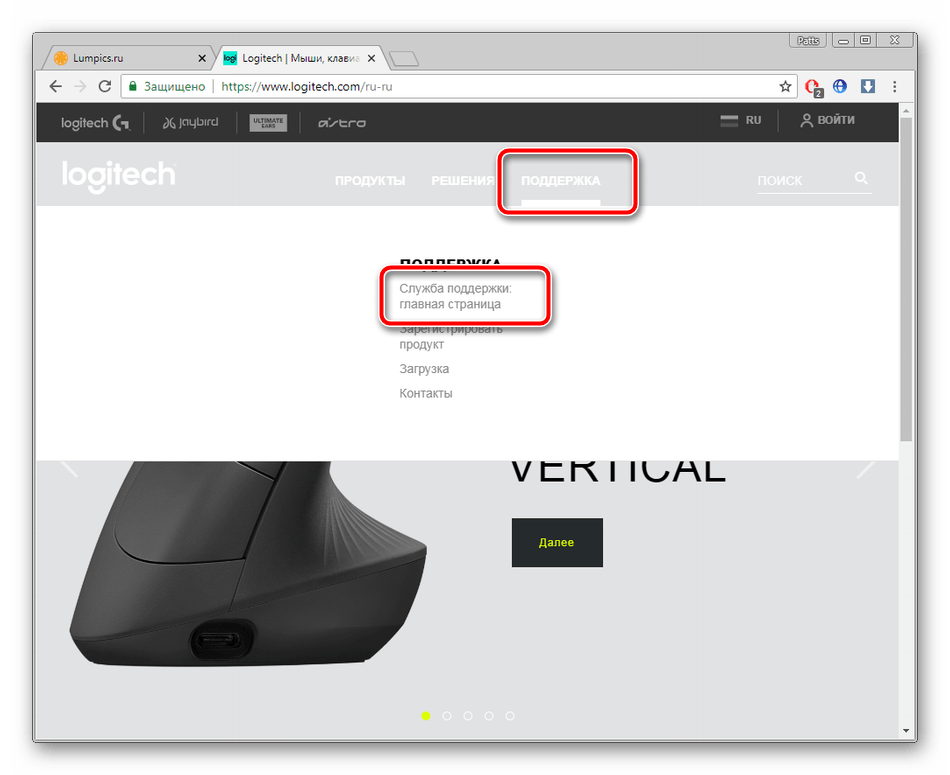
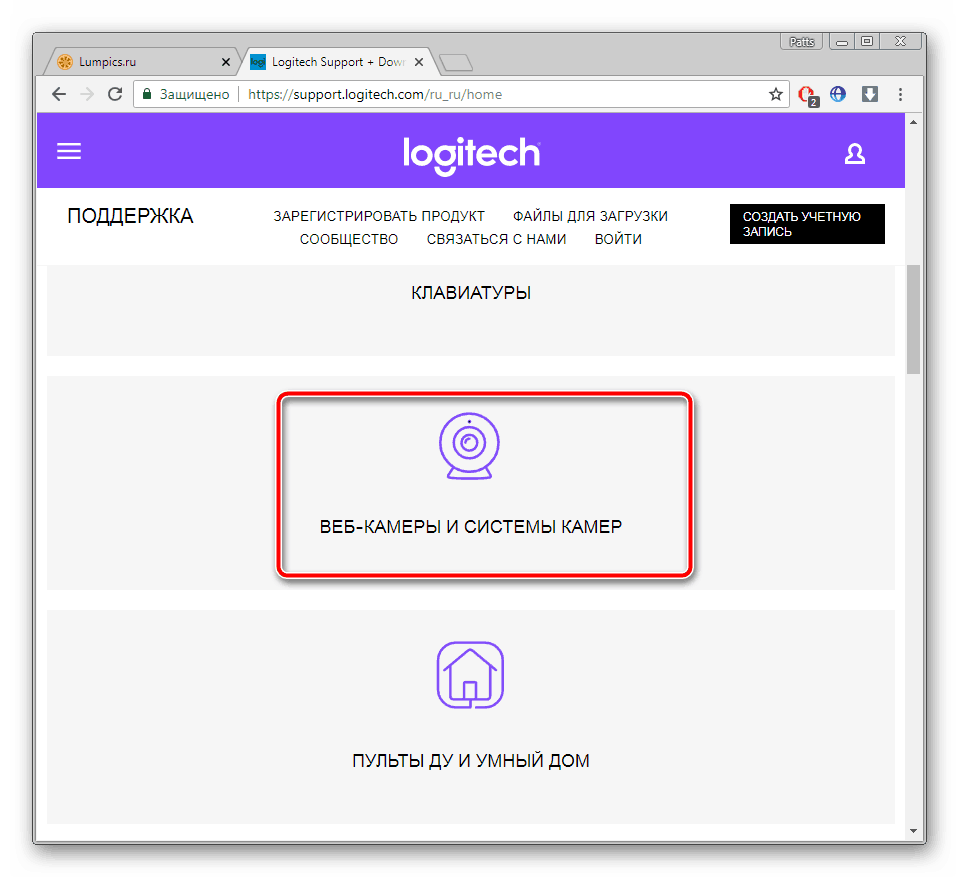
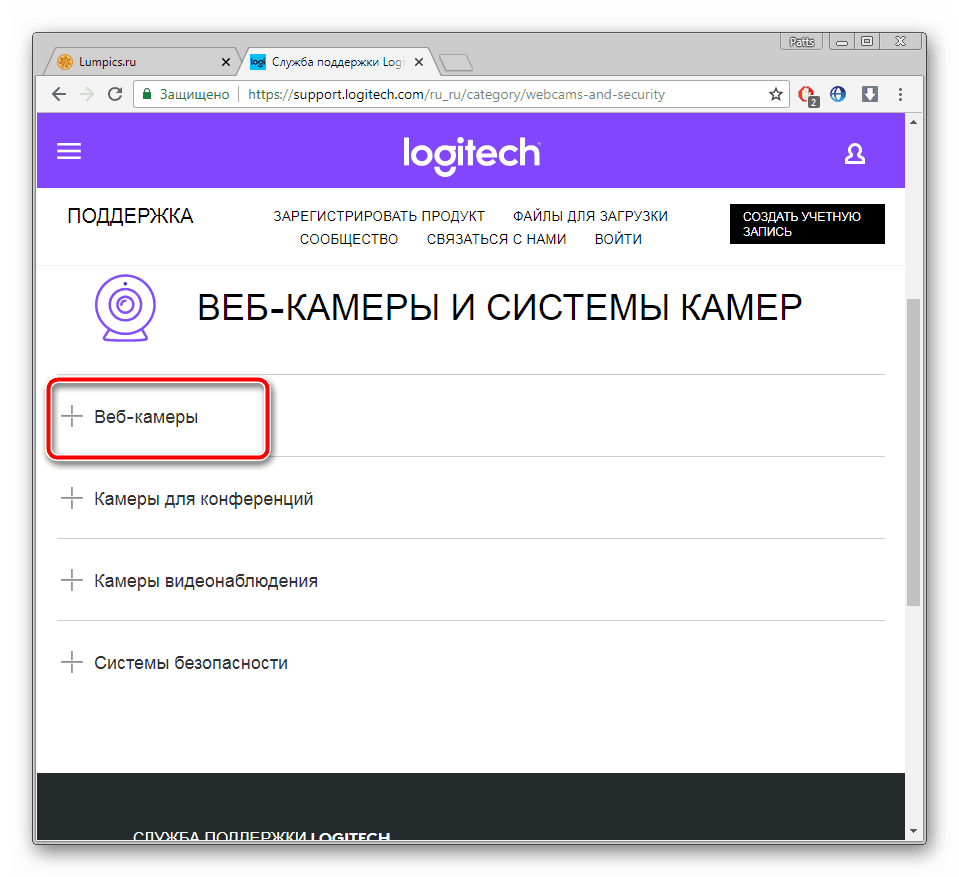
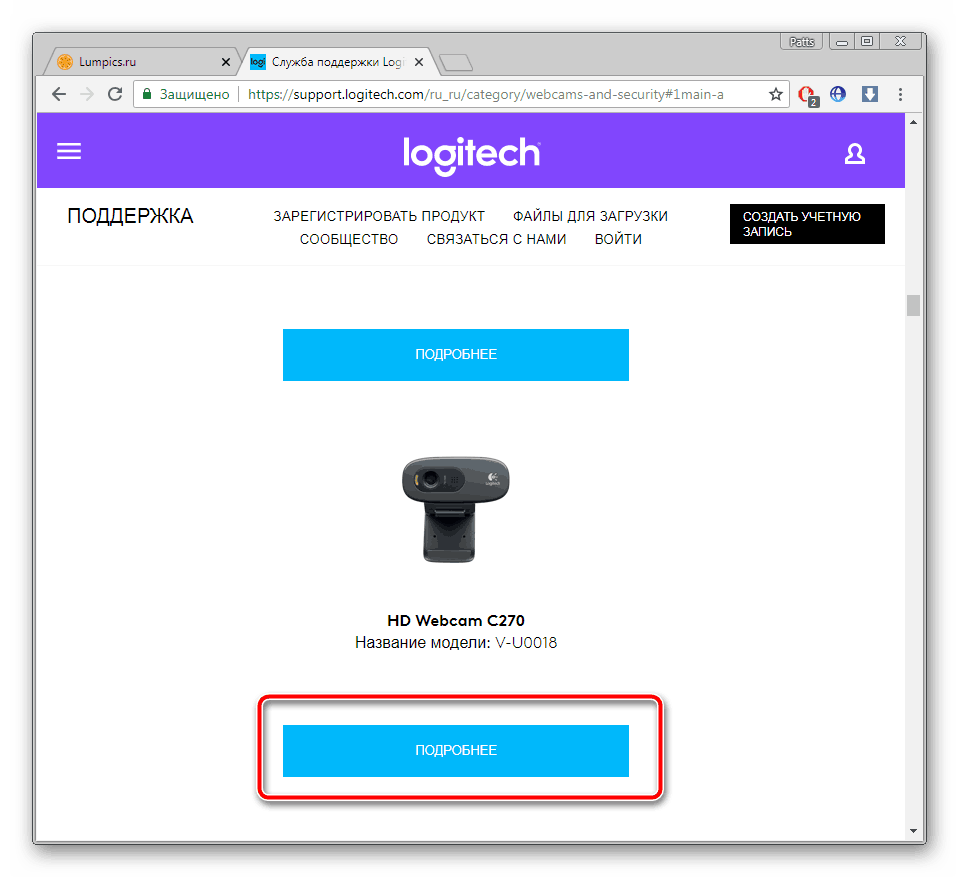
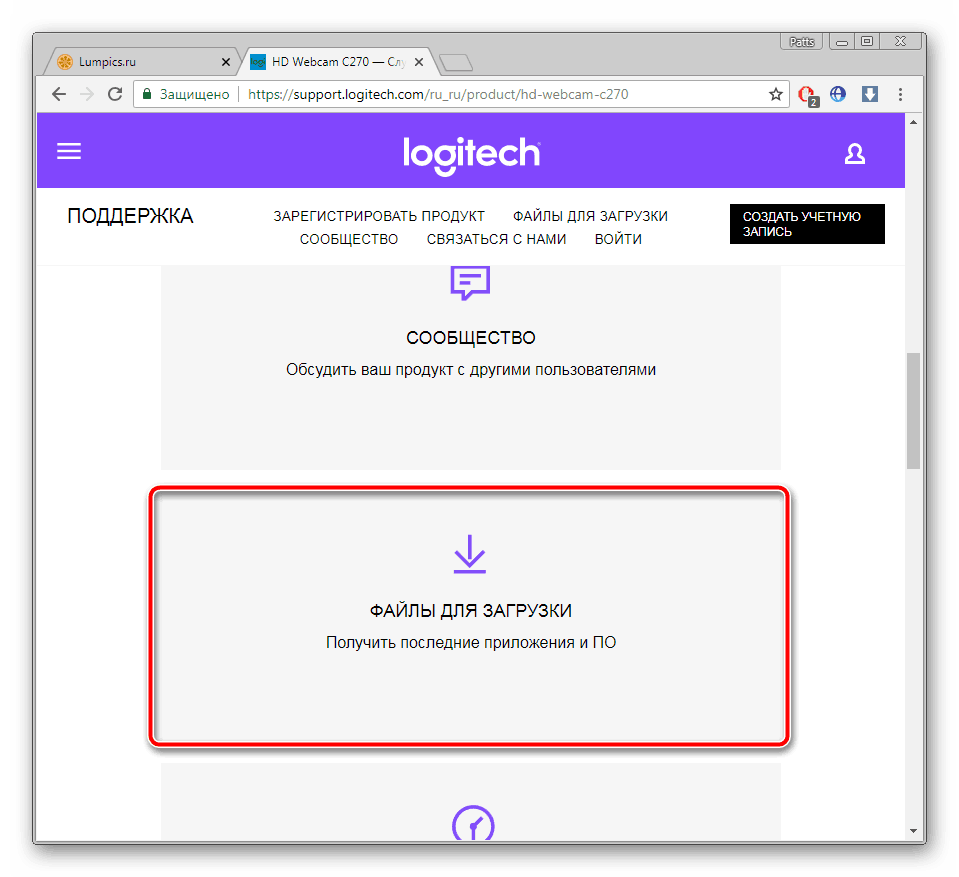
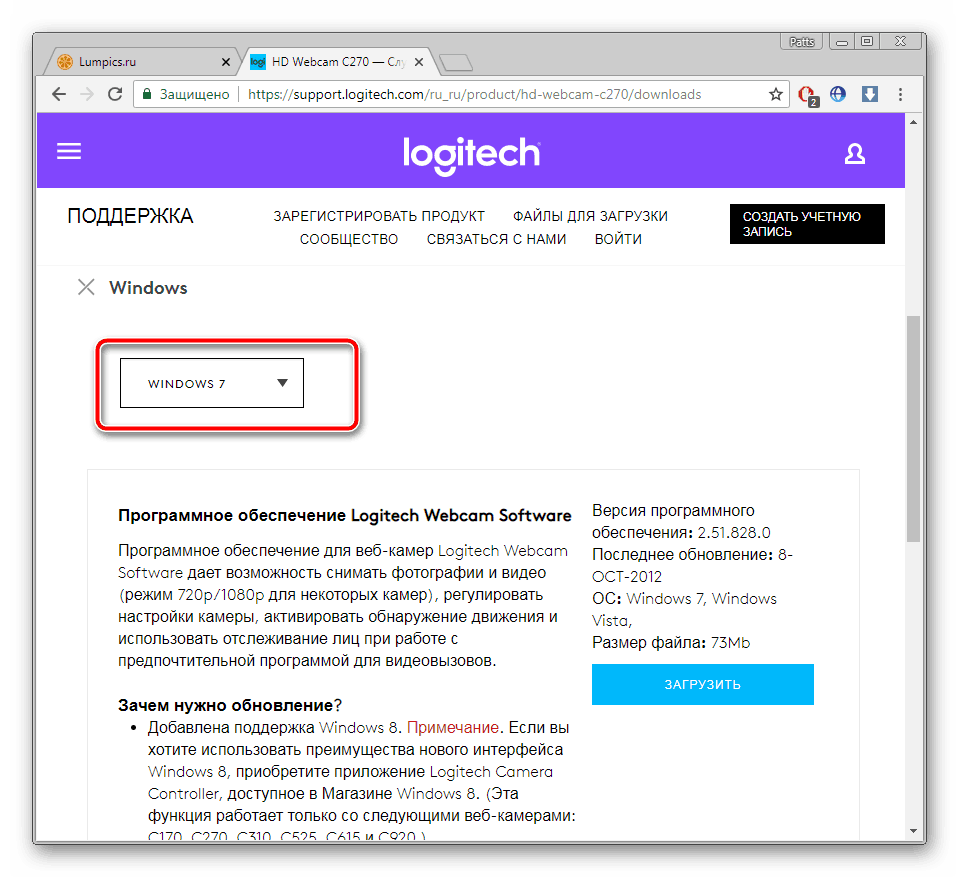
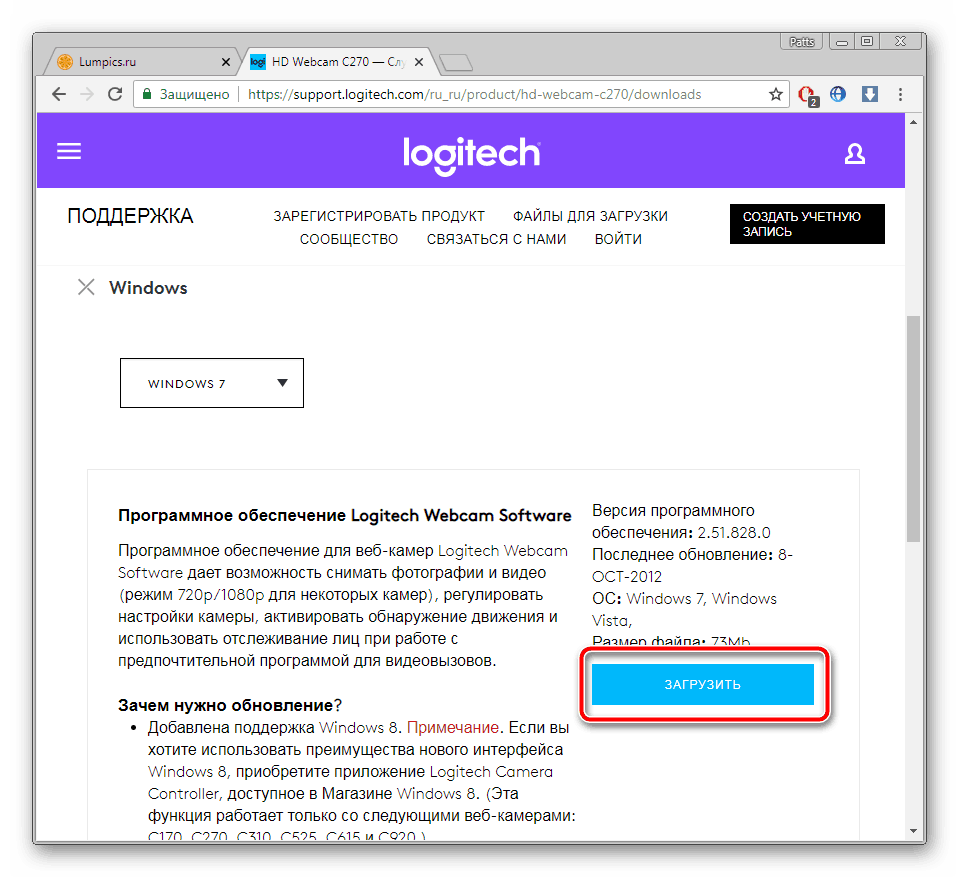
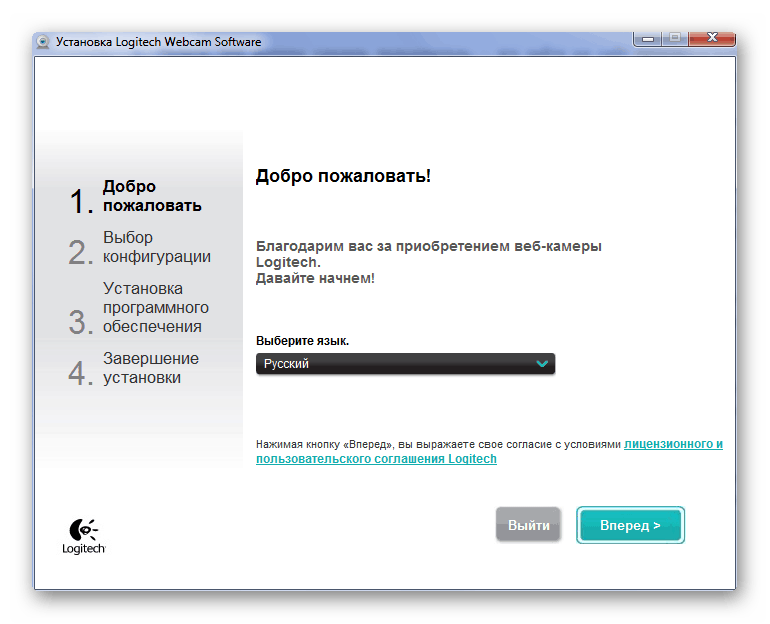
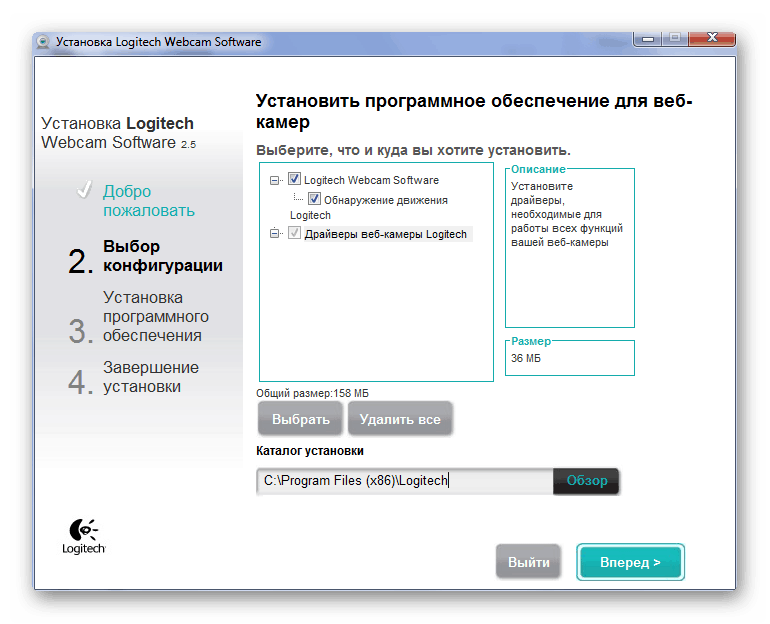
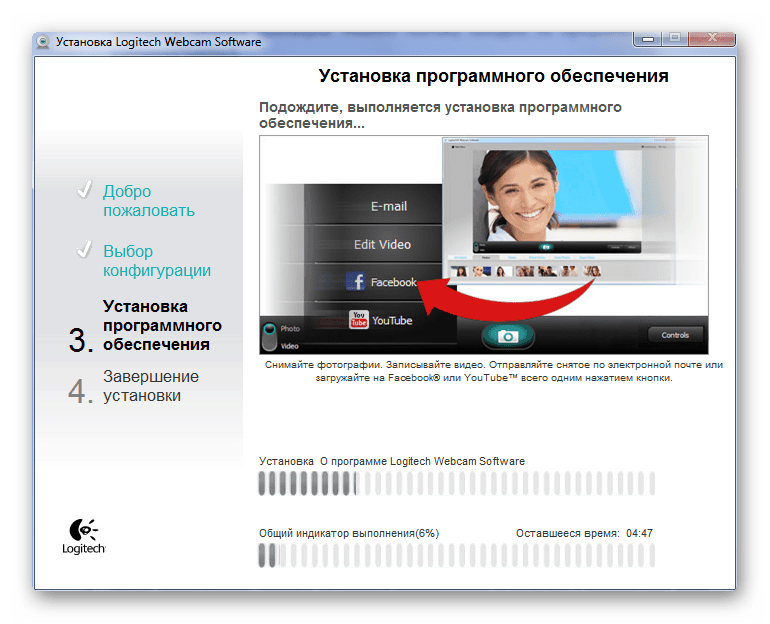
Вам залишилося запустити програму налаштування і слідувати інструкціям, які будуть відображатися на екрані під час всього процесу. У них немає нічого складного, просто уважно читайте, що написано у вікні.
Спосіб 2: програми для установки драйверів
Існує ряд програм, основне завдання яких полягає в скануванні комплектуючих і периферійного обладнання підключеного до комп'ютера, і в пошуку до них супутніх драйверів. Таке рішення значно спростить процес підготовки девайсів, переважно для недосвідчених користувачів. Працює такий софт приблизно за одним і тим же принципом, проте кожен представник має функціональні особливості. Знайомтеся з ними в іншій нашій статті за посиланням нижче.
Детальніше: найкращі програми для встановлення драйверів
Крім цього на нашому сайті є два матеріали, які допоможуть вам впоратися з інсталяцією драйверів через спеціальні програми. У них детально розповідається про здійснення цього через DriverPack Solution і DriverMax . Перейти до цих статей ви можете за наступним посиланням нижче.
Детальніше:
Як оновити драйвери на комп'ютері за допомогою DriverPack Solution
пошук та встановлення драйверів за допомогою DriverMax
Спосіб 3: Ідентифікатор веб-камери
Webcam Logitech C270 володіє власним унікальним кодом, що використовується під час роботи з операційною системою. Спеціальні онлайн-ресурси дозволяють завантажити відповідні файли до обладнання, знаючи його ідентифікатор. Перевага такого способу полягає в тому, що ви напевно зможете знайти сумісне програмне забезпечення і не помилитеся. ID вищезгаданого пристрою виглядає наступним чином:
USB\VID_046D&PID_0825&MI_00
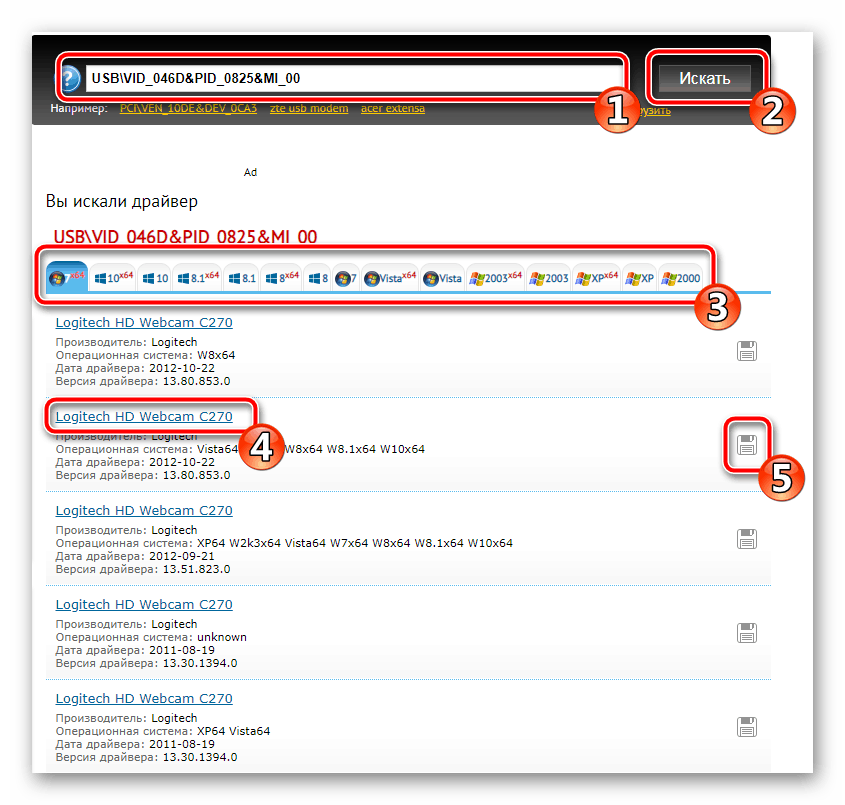
Пропонуємо вам ознайомитися з розгорнутим керівництвом на цю тему в іншій нашій статті. У ній ви дізнаєтеся, як проводиться визначення ідентифікатора і які сайти з пошуку драйверів вважаються кращими і найпопулярнішими.
Детальніше: Пошук драйверів по ID обладнання
Спосіб 4: вбудований інструмент ОС
Як відомо, операційна система Віндовс оснащена власною утилітою, яка здійснює пошук драйверів на пристрої зберігання інформації або через Інтернет. Перевагою цього методу можна вважати відсутність потреби шукати все вручну на сайтах або задіяти спеціальне програмне забезпечення. Вам слід лише перейти в " Диспетчер пристроїв» , відшукати там підключену веб-камеру і запустити процес оновлення ПЗ.
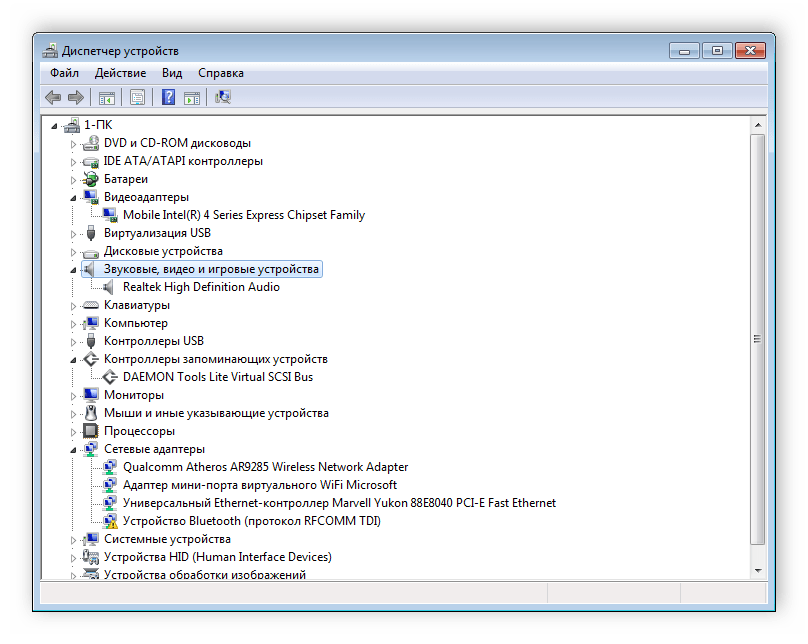
Детальніше: Установка драйверів стандартними засобами Windows
Веб-камера Logitech C270 не зможе коректно функціонувати без драйвера, через що виконання процесу, описаного в цій статті, є обов'язковим. Варто лише визначитися зі способом, який буде найбільш зручним. Сподіваємося, що ми допомогли вам знайти і завантажити ПО до розглянутого пристрою і все пройшло без будь-яких труднощів.




